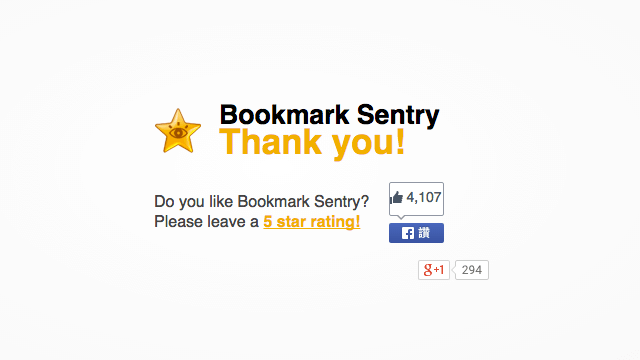
最近有讀者跑來問我:「有可以一次檢查所有 Chrome 書籤的外掛嗎?」,突然想到,好像真的很久沒有整理書籤,瀏覽器累積不少無法連接或已經失效的鏈結,想整理卻不知道從何下手。很早以前曾用過一款非常好用的 Google Chrome 書籤清理外掛,不過後來不知道什麼緣故被 Chrome 線上應用程式商店下架了,好在我們可以從其他網站再次下載、取得這個擴充功能,利用它來為我們的書籤大掃除一番。
本文要介紹的是一款名為 Bookmark Sentry 的擴充功能,Sentry 是什麼呢?如果有玩遊戲的話可能就認識這個單字,沒錯,就是「步哨」的意思,做為書籤步哨,當然就是要為我們一一檢查書籤可用性,幫我們找出無法開啟、連線逾時的網站。
Bookmark Sentry 應該是我用過書籤工具裡最好用的一個,它可以快速為我們掃描無法連線、已經失效的書籤,而且還能檢查重複出現的鏈結。
如果你跟我一樣平常就很倚賴書籤,偶爾找個時間為它們整理一下,刪除掉無法使用或失效的鏈結就顯得格外重要,但書籤一多,就很難一個一個檢查,利用 Bookmark Sentry 便能解決棘手的問題,自動找出失效、重複鏈結然後移除,簡單、方便又省時。
擴充功能資訊
元件名稱:Bookmark Sentry
適用平台:Chrome
程式語系:英文
安裝頁面:已無法從 Chrome 線上應用程式商店下載,請看以下說明。
使用教學
STEP 1
如前面所述,Bookmark Sentry 已無法在 Chrome 線上應用程式商店找到,原作者好像也沒有打算重新上架。不過,我們可以在其他網站來找到 CRX 原始檔,也就是 Chrome 擴充功能使用的格式,開啟這個下載鏈結後,點選 Crx4Chrome 按鈕來取得原始檔(如下圖)。
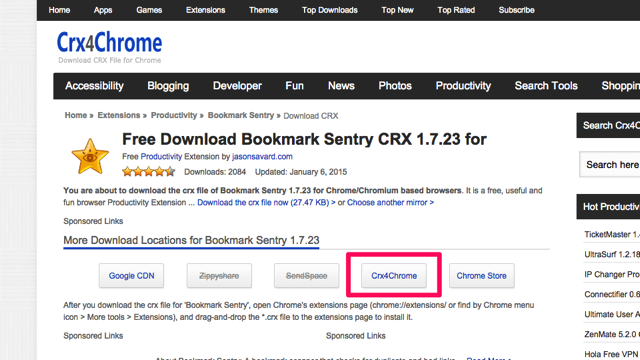
STEP 2
接著開啟 Google Chrome 擴充功能頁面(或直接於網址列輸入 chrome://extensions/),開啟後把剛才下載的 CRX 檔拖曳進去,即可把它安裝到 Chrome 瀏覽器。安裝後先別急著關掉,點選 Bookmark Sentry 旁邊的「選項」鏈結來開啟掃描工具。
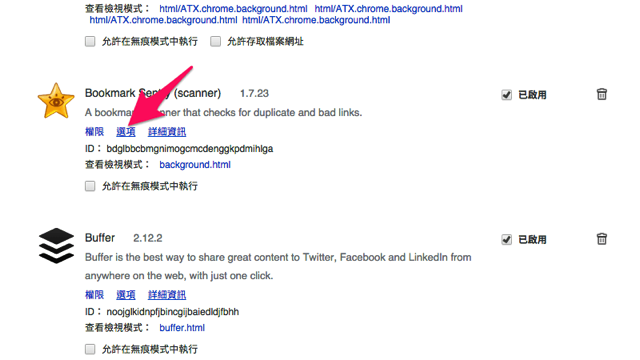
STEP 3
開啟 Bookmark Sentry 控制台後,就可以看到熟悉的掃描功能,Bookmark Sentry 會自動開始檢測你目前的所有書籤,並列出目前完成度、找到的錯誤書籤。如果你希望這項功能可以定期、自動為你檢測書籤可用性,也能從下方的 Preferences 選項設定。
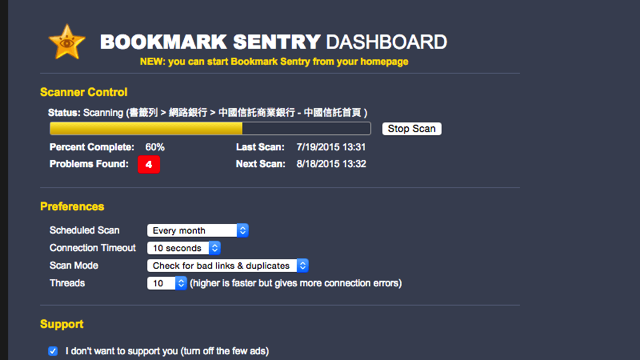
STEP 4
掃描結束後,Bookmark Sentry 會顯示檢測結果,如果出現紅色的 404 錯誤「Not Found」代表該網站已經找不到、無法連接,點選上方的「Delete All Not Foud (404)」按鈕可以把所有無法連結的書籤自動刪除。
另外,出現黃色的「Connection Error」訊息代表連線錯誤,有可能是網站暫時無法連線或其他原因,建議你可以手動檢查網站可用性,無法使用時點選前方的 Delete 按鈕刪除。
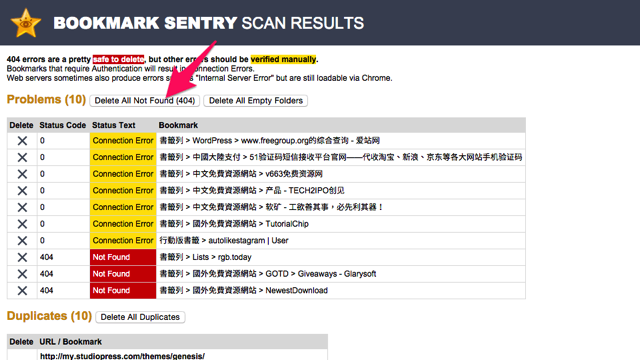
STEP 5
除此之外,Bookmark Sentry 還會為你找出重複(Duplicates)書籤,如果你很習慣把網站加入書籤的話,應該或多或少都會有重複加入的網站,從底下的 Duplicates 可以找出重複的書籤鏈結,也可以點選「Delete All Duplicates」來快速刪除所有重複的書籤。
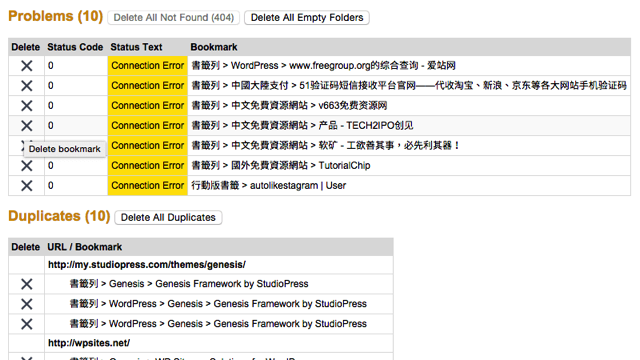
值得一試的三個理由:
- 可掃描 Chrome 瀏覽器書籤,找出失效、重複的鏈結
- 設定每次檢測的時間,自動排程檢查書籤可用性
- 一鍵刪除所有無法開啟的書籤








